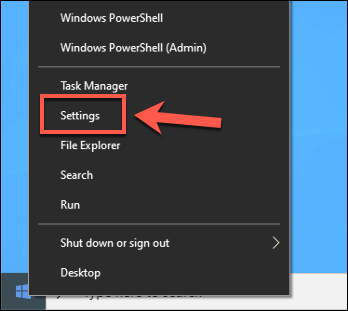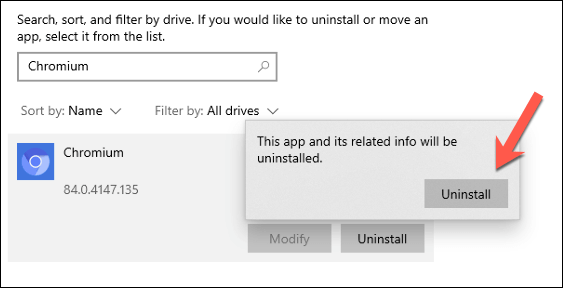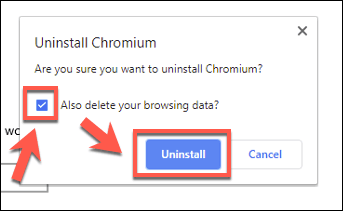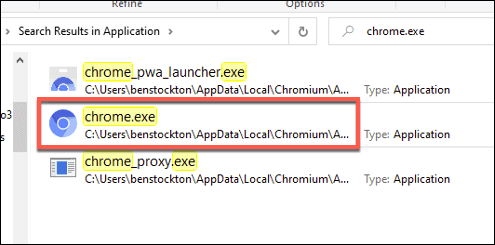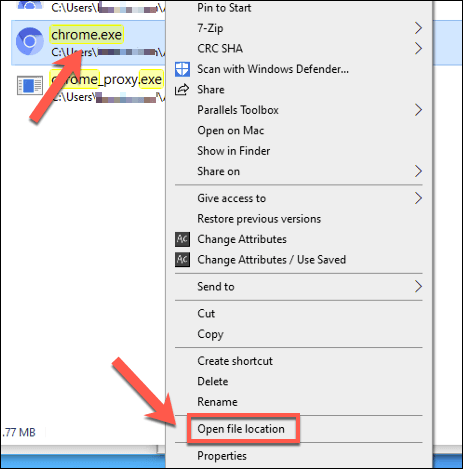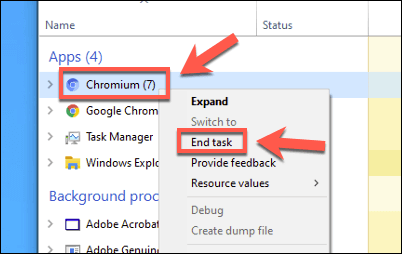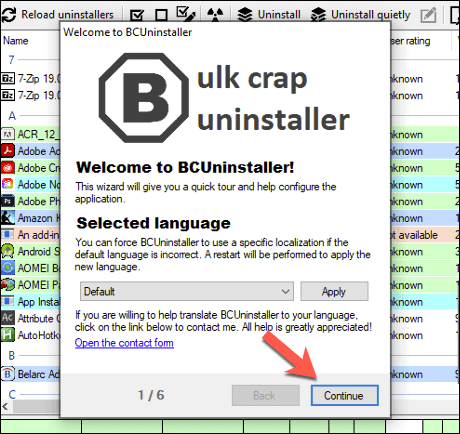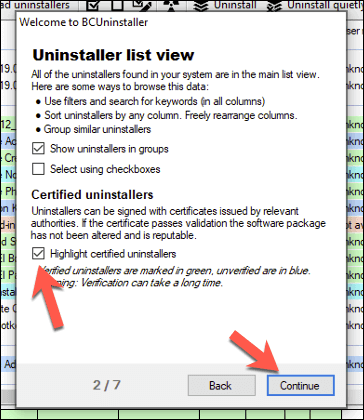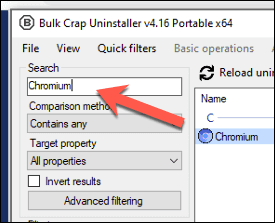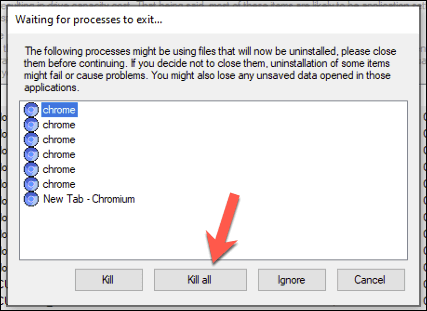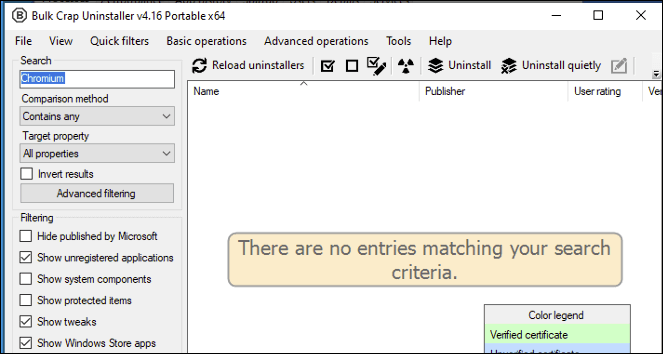Vous connaissez peut-être Google Chrome, mais il existe un autre navigateur affilié à Google dont vous n'avez peut-être pas entendu parler: Chromium. Chromium est l'alternative open-source à Chrome, partageant une grande partie de sa base de code. Le moteur de navigateur de Chromium est également utilisé pour d'autres navigateurs bien connus tels que Microsoft Edge.
Malheureusement, le navigateur Chromium s'est retrouvé utilisé pour des raisons malveillantes. À moins que vous ne le téléchargiez depuis le site Web du projet Chromium, il se peut que vous le trouviez livré avec des logiciels malveillants et d’autres contenus dangereux, ce qui ne pourra pas être supprimé. Si vous souhaitez le désinstaller, voici comment désinstaller Chromium.

Comment désinstaller Chromium à l'aide des paramètres Windows
Si vous avez installé Chromium vous-même (à l'aide d'un programme d'installation de logiciel), vous ne devriez pas avoir beaucoup de mal à le supprimer à l'aide du menu Paramètres Windows.
Pour démarrer, cliquez avec le bouton droit sur le menu Démarrer de Windows et cliquez sur Paramètres
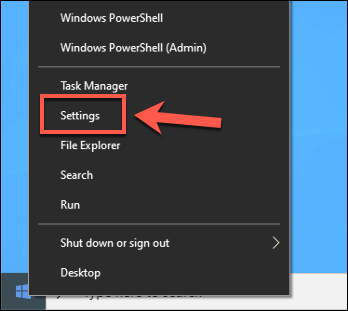 Dans la fenêtre Paramètres Windows, appuyez sur Applications>Applications et fonctionnalités. Dans la barre de recherche, recherchez Chromium
Dans la fenêtre Paramètres Windows, appuyez sur Applications>Applications et fonctionnalités. Dans la barre de recherche, recherchez Chromium
 Cliquez sur l'entrée Chromium, puis appuyez sur Désinstaller>Désinstallerpour supprimer le navigateur.
Cliquez sur l'entrée Chromium, puis appuyez sur Désinstaller>Désinstallerpour supprimer le navigateur.
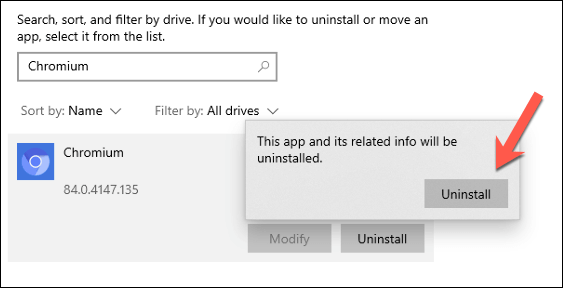 Dans la fenêtre Désinstaller Chromium, cliquez sur Aussi supprimez vos données de navigationpour vous assurer que toutes les données personnelles sont supprimées lorsque vous supprimez le navigateur. Cliquez sur Désinstallerpour lancer le processus de suppression.
Dans la fenêtre Désinstaller Chromium, cliquez sur Aussi supprimez vos données de navigationpour vous assurer que toutes les données personnelles sont supprimées lorsque vous supprimez le navigateur. Cliquez sur Désinstallerpour lancer le processus de suppression.
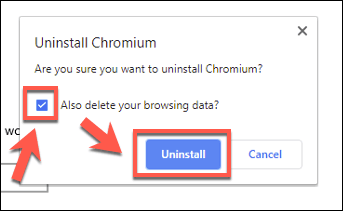
Le processus de désinstallation ne devrait prendre que quelques secondes. Une fois terminée, l'entrée Chromium doit être supprimée de la liste Applications et fonctionnalitéset doit être complètement désinstallée à ce stade.
Désinstaller manuellement Chromium à l'aide de l'Explorateur de fichiers Windows
Bien que Chromium puisse être installé, il peut également être fourni sous forme de fichier ZIP ou inclus avec d'autres logiciels. Cela signifie qu'il peut ne pas apparaître dans les paramètres Windows pour que vous puissiez désinstaller Chromium automatiquement.
C'est probablement le cas si Chromium a été inclus dans le cadre d'un progiciel publicitaire ou malveillant. Vous devrez d'abord localiser le dossier d'installation de Chromium à l'aide de l'Explorateur de fichiers Windows, puis le supprimer manuellement (ainsi que les autres restes).
In_content_1 all: [300x250] / dfp: [640x360] é>->
Pour ce faire, ouvrez l 'Explorateur de fichiers Windowset, à l'aide de la barre de recherche, saisissez Chromium.exeou Chrome.exe. Cela recherchera sur votre PC le fichier exécutable du navigateur Chromium (et le répertoire d'installation de Chromium). Vous pourrez déterminer la différence entre les exécutables Google Chrome et Chromium en examinant la couleur du logo. Chromium utilise un logo entièrement bleu, tandis que Chrome utilise le rouge, le jaune et le vert.
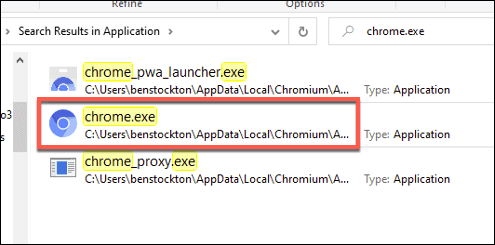 La recherche peut prendre un certain temps. Une fois que l'Explorateur de fichiers Windows a trouvé le bon fichier, cliquez avec le bouton droit de la souris sur l'entrée dans les résultats de la recherche et appuyez sur Ouvrir l'emplacement du fichier.
La recherche peut prendre un certain temps. Une fois que l'Explorateur de fichiers Windows a trouvé le bon fichier, cliquez avec le bouton droit de la souris sur l'entrée dans les résultats de la recherche et appuyez sur Ouvrir l'emplacement du fichier.
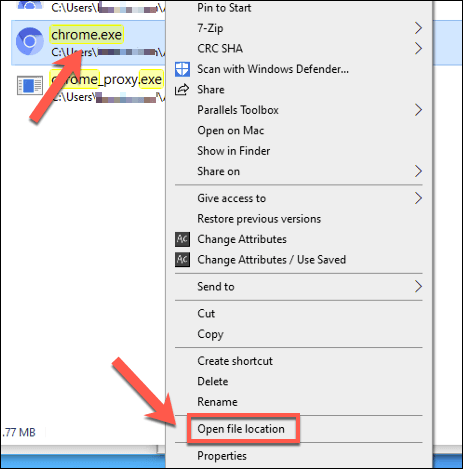 Cela ouvrira le dossier avec le fichier exécutable Chromium. Vous pouvez utiliser la barre d'URL de chemin en haut pour vous déplacer d'un ou deux dossiers vers le haut jusqu'à ce que vous puissiez voir le dossier principal Chromium. Cliquez dessus avec le bouton droit de la souris, puis appuyez sur Supprimerpour le supprimer de votre PC.
Cela ouvrira le dossier avec le fichier exécutable Chromium. Vous pouvez utiliser la barre d'URL de chemin en haut pour vous déplacer d'un ou deux dossiers vers le haut jusqu'à ce que vous puissiez voir le dossier principal Chromium. Cliquez dessus avec le bouton droit de la souris, puis appuyez sur Supprimerpour le supprimer de votre PC.
 Si vous ne pouvez pas supprimer le dossier Chromium, cela peut être dû au fait que le logiciel lui-même est toujours ouvert. Cliquez avec le bouton droit sur la barre des tâches et appuyez sur Gestionnaire des tâchespour résoudre ce problème.
Si vous ne pouvez pas supprimer le dossier Chromium, cela peut être dû au fait que le logiciel lui-même est toujours ouvert. Cliquez avec le bouton droit sur la barre des tâches et appuyez sur Gestionnaire des tâchespour résoudre ce problème.
 Dans le Gestionnaire des tâches, recherchez le processus Chromium. Cliquez avec le bouton droit de la souris sur l'entrée, puis appuyez sur Fin de tâchepour forcer sa fermeture. Répétez les étapes ci-dessus pour supprimer le dossier Chromiumune fois Chromium fermé.
Dans le Gestionnaire des tâches, recherchez le processus Chromium. Cliquez avec le bouton droit de la souris sur l'entrée, puis appuyez sur Fin de tâchepour forcer sa fermeture. Répétez les étapes ci-dessus pour supprimer le dossier Chromiumune fois Chromium fermé.
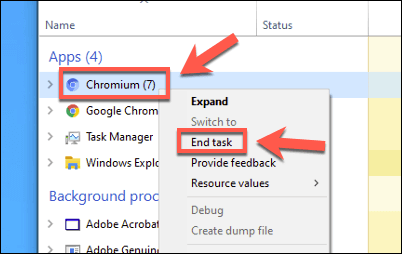 Une fois supprimé, vous devrez alors définitivement supprimez le dossier Chromium en vidant votre Corbeille. Localisez l'icône de la corbeille sur votre bureau, puis cliquez avec le bouton droit de la souris sur>Vider la corbeillepour la supprimer complètement.
Une fois supprimé, vous devrez alors définitivement supprimez le dossier Chromium en vidant votre Corbeille. Localisez l'icône de la corbeille sur votre bureau, puis cliquez avec le bouton droit de la souris sur>Vider la corbeillepour la supprimer complètement.

Utilisation d'un tiers Suppression de logiciels pour désinstaller Chromium
La suppression manuelle de Chromium est une option pour faire face à une installation non autorisée de ce navigateur Open source, mais si vous avez des difficultés, vous pouvez préférez utiliser un logiciel tiers pour le supprimer.
Par exemple, vous pouvez utiliser l'open-source Programme de désinstallation de Bulk Crap pour supprimer Chromium de votre PC. Cela vous aidera à trouver et localiser les logiciels que vous ne pourriez pas supprimer autrement (comme Chromium).
Téléchargez et installez le programme de désinstallation de Bulk Crap pour commencer. Lors de sa première exécution, il analysera vos fichiers et Registre Windows entrées pour trouver les logiciels installés sur votre PC. Dans la fenêtre d'introduction Bienvenue dans BCUninstaller, sélectionnez votre langue, puis cliquez sur Continuerpour continuer.
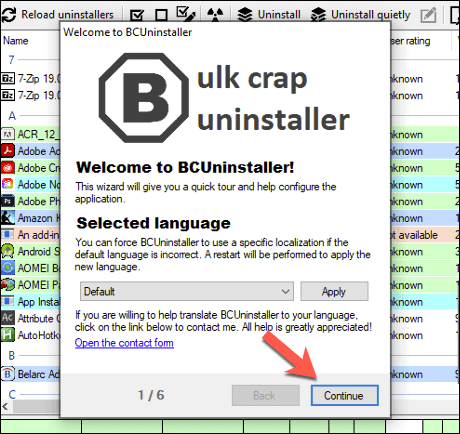 Confirmez vos paramètres de programme à chaque étape. Par exemple, si vous souhaitez mettre en évidence les installateurs certifiés (avec les certificats logiciels appropriés), cochez la case Mettre en surbrillance les programmes de désinstallation certifiésavant de cliquer sur Continuer
Confirmez vos paramètres de programme à chaque étape. Par exemple, si vous souhaitez mettre en évidence les installateurs certifiés (avec les certificats logiciels appropriés), cochez la case Mettre en surbrillance les programmes de désinstallation certifiésavant de cliquer sur Continuer
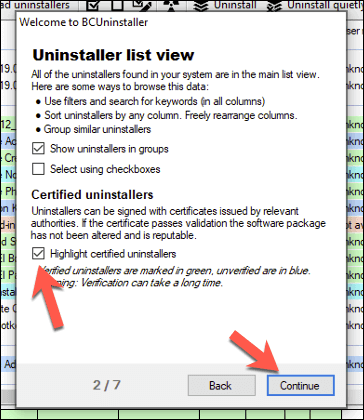 Une fois que vous avez confirmé vos paramètres, cliquez sur le bouton Terminer la configuration.
Une fois que vous avez confirmé vos paramètres, cliquez sur le bouton Terminer la configuration.
 Une liste des logiciels installés apparaîtront dans la liste principale des applications de Bulk Crap Uninstaller. Vous pouvez le faire défiler manuellement ou utiliser la barre de rechercheen haut à gauche pour rechercher Chromium.
Une liste des logiciels installés apparaîtront dans la liste principale des applications de Bulk Crap Uninstaller. Vous pouvez le faire défiler manuellement ou utiliser la barre de rechercheen haut à gauche pour rechercher Chromium.
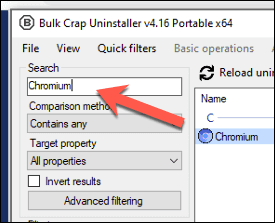 The Bulk Crap Le programme de désinstallation devrait réduire votre liste pour afficher uniquement l'entrée Chromium. Si vous faites confiance au programme de désinstallation de Chromium inclus, cliquez avec le bouton droit de la souris et appuyez sur Désinstaller. Sinon, cliquez avec le bouton droit de la souris et appuyez sur Désinstaller manuellementpour permettre au programme de désinstallation de Bulk Crap de le supprimer pour vous. C'est probablement la meilleure option si vous pensez que Chromium a été installé avec un logiciel malveillant.
The Bulk Crap Le programme de désinstallation devrait réduire votre liste pour afficher uniquement l'entrée Chromium. Si vous faites confiance au programme de désinstallation de Chromium inclus, cliquez avec le bouton droit de la souris et appuyez sur Désinstaller. Sinon, cliquez avec le bouton droit de la souris et appuyez sur Désinstaller manuellementpour permettre au programme de désinstallation de Bulk Crap de le supprimer pour vous. C'est probablement la meilleure option si vous pensez que Chromium a été installé avec un logiciel malveillant.
 Si vous sélectionnez l'option Désinstaller manuellement, le Le processus de suppression de Chrome commencera. Une liste des dossiers, fichiers et entrées de registre Windows potentiellement restants apparaîtra d'abord dans la fenêtre Suppression des restes.
Si vous sélectionnez l'option Désinstaller manuellement, le Le processus de suppression de Chrome commencera. Une liste des dossiers, fichiers et entrées de registre Windows potentiellement restants apparaîtra d'abord dans la fenêtre Suppression des restes.
 Si le logiciel est convaincu que vous pouvez supprimer ces entrées en toute sécurité, il les sélectionnera automatiquement et leur attribuera une note de confiance Très bonou Bon. Pour les autres entrées (intitulées Susceptible), il n'est pas certain que leur suppression soit sûre, mais vous pouvez quand même les sélectionner en cochant la case à côté de l'entrée. Une fois que vous êtes satisfait de continuer, cliquez sur le bouton Supprimer la sélection.
Si le logiciel est convaincu que vous pouvez supprimer ces entrées en toute sécurité, il les sélectionnera automatiquement et leur attribuera une note de confiance Très bonou Bon. Pour les autres entrées (intitulées Susceptible), il n'est pas certain que leur suppression soit sûre, mais vous pouvez quand même les sélectionner en cochant la case à côté de l'entrée. Une fois que vous êtes satisfait de continuer, cliquez sur le bouton Supprimer la sélection.
 Le programme de désinstallation de Bulk Crap tentera de supprimer les fichiers, dossiers et entrées de registre Windows détectées. Si Chromium est toujours en cours d'exécution, il vous demandera de le fermer de force. Cliquez sur Tout tuerpour ce faire.
Le programme de désinstallation de Bulk Crap tentera de supprimer les fichiers, dossiers et entrées de registre Windows détectées. Si Chromium est toujours en cours d'exécution, il vous demandera de le fermer de force. Cliquez sur Tout tuerpour ce faire.
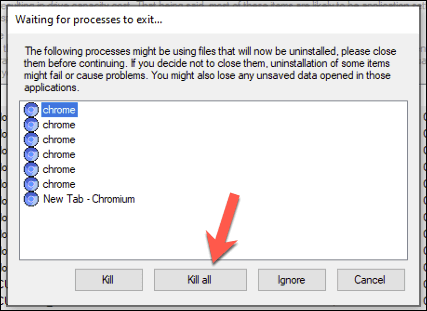 Cliquez sur OKdans la fenêtre d'avertissement de perte de données Terminer les processus en courspour mettre fin aux processus Chromium en cours d'exécution.
Cliquez sur OKdans la fenêtre d'avertissement de perte de données Terminer les processus en courspour mettre fin aux processus Chromium en cours d'exécution.
 Le programme de désinstallation de Bulk Crap vous demandera si vous souhaitez d'abord créer un Sauvegarde du registre Windows, vous permettant d'annuler les modifications si les mauvaises entrées sont supprimées. Cliquez sur Créerpour ce faire ou sur Ne pas créerpour continuer sans créer de sauvegarde.
Le programme de désinstallation de Bulk Crap vous demandera si vous souhaitez d'abord créer un Sauvegarde du registre Windows, vous permettant d'annuler les modifications si les mauvaises entrées sont supprimées. Cliquez sur Créerpour ce faire ou sur Ne pas créerpour continuer sans créer de sauvegarde.
 Le programme de désinstallation de Bulk Crap commencera à désinstaller Chromium à ce stade, régénérant la liste des logiciels une fois le processus terminé. L'entrée Chromiumsera supprimée de la liste des logiciels installés à ce stade, vous permettant de confirmer que le logiciel a été supprimé.
Le programme de désinstallation de Bulk Crap commencera à désinstaller Chromium à ce stade, régénérant la liste des logiciels une fois le processus terminé. L'entrée Chromiumsera supprimée de la liste des logiciels installés à ce stade, vous permettant de confirmer que le logiciel a été supprimé.
Avec Chromium désinstallé, vous souhaiterez peut-être exécuter une analyse des logiciels malveillants à l'aide de la sécurité Windows ou de votre propre fournisseur d'antivirus ou d'antimalware pour vous assurer que tout les logiciels malveillants groupés ont été supprimés complètement.
Suppression des logiciels indésirables sous Windows 10
Une fois que vous savez comment désinstaller Chromium, vous n'avez pas besoin de paniquer si le navigateur réapparaît. Dans de nombreux cas, le désinstaller à partir du menu des paramètres de Windows devrait suffire, mais vous devrez peut-être utiliser votre logiciel antivirus ou une application de suppression tierce comme Bulk Crap Uninstaller pour résoudre le problème à votre place.
Si vous utilisez la sécurité Windows, vous pouvez configurer un calendrier d'analyse pour vous protéger automatiquement contre les problèmes de logiciels malveillants. Si cela ne fonctionne pas et que vous ne pouvez pas vous débarrasser des logiciels malveillants, vous devrez peut-être penser à réinitialisation de Windows pour recommencer avec une table rase. Faites simplement attention aux applications que vous téléchargez à l'avenir. .
Articles Similaires: